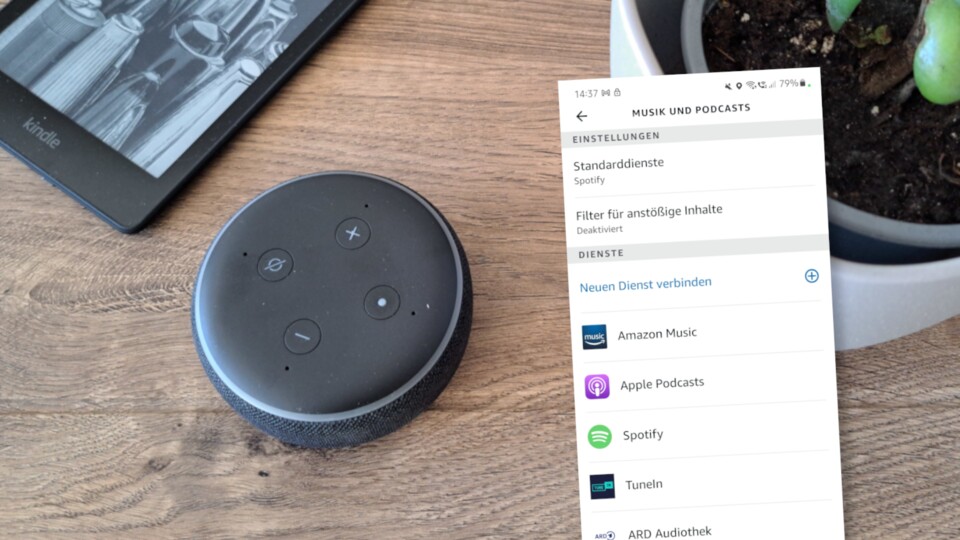
Amazons Echo-Geräte können auf viele Arten als kleine Helfer im Alltag genutzt werden. Bei mir persönlich kommt der Smart-Speaker mit Alexa vor allem beim Frühstück zum Einsatz. Neben allen wichtigen Informationen zu Wetter, Verkehr und Nachrichten höre ich gerne auch ein bisschen Musik.
Dafür in meinem Fall unerlässlich: Meine Guten-Morgen-Playlist auf Spotify. Damit mein Echo die aber richtig abspielen kann, muss Alexa zuerst mit Spotify verbunden werden. Wie das in wenigen Schritten funktioniert, zeige ich euch im folgenden Artikel.
Außerdem erfahrt ihr weiter unten, wie ihr mehrere Spotify-Accounts gleichzeitig verbindet, mit welchen Alexa-Geräten ihr Spotify verbinden könnt, wie die wichtigsten Befehle zum Abspielen von Spotify lauten und wie ihr Alexa und Spotify wieder voneinander trennt.
Inhaltsverzeichnis
- Alexa per App mit Spotify verbinden
- Alexa per Browser mit Spotify verbinden
- Spotify als Standard einstellen
- Kann man Alexa mit mehreren Spotify-Konten verbinden?
- Welche Alexa-Geräte lassen sich mit Spotify verbinden?
- Spotify und Alexa: Die wichtigsten Befehle
- Alexa und Spotify trennen: so geht’s
| Schwierigkeit | Dauer | Das braucht ihr |
|---|---|---|
| einfach | <5 Minuten | Alexa-fähigen Smart Speaker Smartphone oder Browser Spotify-Account |
Alexa mit Spotify verbinden: so geht’s
Um euer Alexa-fähiges Gerät mit Spotify zu verbinden, nutzt ihr entweder die Alexa-App von Amazon auf eurem Smartphone oder euren Browser. So oder so besteht der Vorgang aus zwei verschiedenen Schritten. Im ersten Schritt hinterlegt ihr euren Spotify-Account bei Alexa, im zweiten Schritt richtet ihr Spotify als Standard zum Abspielen von Musik und Podcasts ein.
Alexa per App mit Spotify verbinden
Wenn ihr Spotify über die Alexa-App einrichten wollt, benötigt ihr zuerst ebendiese. Ist die App noch nicht auf eurem Smartphone installiert, könnt ihr sie entweder über den Google Play Store oder den Apple App Store herunterladen.
Nach der Installation öffnet ihr die App und geht wie folgt vor:
- Klickt auf den Button
Mehr
in der Fuß- beziehungsweise Kopfleiste. - Begebt euch in das Untermenü
Einstellungen
. - Wählt hier unter
Alexa-Einstellungen
den MenüpunktMusik und Podcasts
aus. - Klickt in der Liste der vorgeschlagenen Dienste auf
Spotify
oder, falls nicht vorhanden, aufNeuen Dienst verbinden
und dann aufSpotify
. - Verknüpft nun euren Spotify-Account, indem ihr euren Account-Namen und das Passwort eingebt.
Alexa im Browser mit Spotify verbinden
Um Alexa über den Browser mit Spotify zu verknüpfen, müsst ihr euch zunächst auf die passende Amazon-Webseite begeben. Dort meldet ihr euch mit eurem Amazon-Account an.
Danach könnt ihr Spotify folgendermaßen mit Alexa verbinden:
- Klickt in der rechten Seitenleiste auf das Untermenü
Einstellungen
. - Wählt jetzt unter
Alexa-Einstellungen
den MenüpunktMusik und Medien
aus. - Klickt auf das Icon von Spotify.
- Verknüpft die beiden Dienste, indem ihr eure Account-Daten für Spotify eingebt.
Spotify als Standard einstellen
Nachdem ihr euren Spotify-Account mit Alexa verknüpft habt, könnt ihr den Streamingdienst zusätzlich als Standard einstellen. Dann verwendet Alexa die Plattform zum Abspielen von Musik, auch wenn ihr nicht explizit danach fragt.
Wenn euer Alexa-Gerät vor allem Musik und Podcasts über Spotify abspielen soll, ist das eine gute Möglichkeit, die euch den Umgang mit Alexa erleichtert.
Geht dazu so vor:
- Begebt euch erneut zu
Mehr
→Einstellungen
→Musik und Podcasts
. - Klickt auf den Menüpunkt
Standarddienste
. - Wählt hier für die jeweils gewünschten Kategorien Spotify aus, indem ihr auf
Ändern
und dann aufSpotify
klickt.

Schon gewusst? Natürlich könnt ihr via Alexa auch unseren GameStar-Podcast hören. Dafür sagt ihr einfach Alexa, spiel den GameStar Podcast
, um Diskussionen wie diese zu hören:
Kann man Alexa mit mehreren Spotify-Konten verbinden?
Um auf einem Alexa-Gerät mehrere Spotify-Accounts zu nutzen, benötigt es einen kleinen Trick. Dafür verbindet ihr auf die oben genannte Weise jeden der gewünschten Spotify-Accounts mit einem anderen Amazon-Konto.
Die Amazon-Konten könnt ihr als Haushaltsprofil
gemeinsam eurem Smart Speaker hinterlegen. Wie das geht, zeigt eine Anleitung von Amazon selbst.
Um dann zwischen den Amazon-Profilen und damit auch zwischen den Spotify-Accounts zu wechseln, nutzt ihr einfach den Sprachbefehl Alexa, Konto wechseln
.
Ihr wollt nicht nur euren Musikdienst, sondern gleich den ganzen Namen eures Alexa-Gerätes ändern? Dann schaut doch mal in unseren Guide zum Thema.
Welche Alexa-Geräte lassen sich mit Spotify verbinden?
Nicht nur Amazons eigene Echo-Geräte lassen sich mit Spotify verknüpfen. Auch einige Alexa-Modelle von Drittanbietern könnt ihr mit der Streamingplattform verbinden.
Aktuell lässt sich Spotify auf den folgenden Alexa-Geräten einrichten:
- Alle Amazon Echo-Geräte
- Alle Amazon Echo-Dot-Geräte
- Facebook Portal und Portal+
- Alle Sonos-Player
Spotify und Alexa: Die wichtigsten Befehle
Um euer Alexa-Gerät anzuweisen, Musik oder Podcasts auf Spotify abzuspielen, sind die folgenden Sprachkommandos unerlässlich:
| Befehl | Wirkung |
|---|---|
Alexa, spiele Spotify ab | Spielt den aktuell ausgewählten Titel auf Spotify ab |
Alexa, spiele meinen Mix der Woche | Spielt euren Mix der Woche von Spotify |
Alexa, spiele [Lied] ab Alexa, spiele [Lied] von Künstler ab | Spielt das genannte Lied ab |
Alexa, spiele [Playlist] | Spielt die genannte Playlist ab |
Alexa, spiele Songs wie [Lied] | Spielt Titel, die dem genannten Lied ähnlich klingen |
Alexa, spiele [Genre] | Spielt einen Spotify-Mix des genannten Genres ab |
Alexa, welcher Song ist das | Nennt Titel und Künstler des aktuellen Lieds |
Alexa, leiser Alexa, lauter | Senkt beziehungsweise erhöht die Lautstärke |
Alexa, Pause Alexa, Fortsetzen | Pausiert die Wiedergabe beziehungsweise setzt die Wiedergabe fort |
Alexa, Stop | Beendet die Wiedergabe |
Alexa und Spotify trennen: so geht’s
Ihr habt einen anderen Streaming-Anbieter gefunden, der euch besser zusagt? Oder ihr wollt Spotify aus einem anderen Grund nicht mehr mit Alexa verknüpft sehen? Um Spotify und Alexa zu trennen, folgt ihr in der Alexa-App diesen vier einfachen Schritten:
- Begebt euch zu
Mehr
und dann zuEinstellungen
. - Wählt den Abschnitt
Musik und Podcasts
aus. - Klickt auf
Spotify
. - Im sich nun öffnenden Skill-Fenster wählt ihr den Button
Skill deaktivieren
aus. Alexa trennt dann die Verbindung zu Spotify.
Ihr habt euch schon gefragt, wofür all die bunten Ringfarben von Amazons Echo-Geräten stehen? Eine Antwort dazu findet ihr in unserem Ratgeber.
Alexa leuchtet gelb: Was das Blinken bedeutet und wie ihr es wieder loswerdet
Jetzt seid ihr gefragt? Welche Guides rund um Amazon Alexa würdet ihr euch noch wünschen? Welches Smart-Home-Ökosystem kommt bei euch zum Einsatz? Und hat unser Ratgeber irgendwelche Fragen bei euch offen gelassen? Schreibt es uns gerne in die Kommentare!

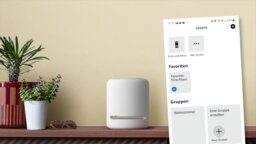





Nur angemeldete Benutzer können kommentieren und bewerten.
Dein Kommentar wurde nicht gespeichert. Dies kann folgende Ursachen haben:
1. Der Kommentar ist länger als 4000 Zeichen.
2. Du hast versucht, einen Kommentar innerhalb der 10-Sekunden-Schreibsperre zu senden.
3. Dein Kommentar wurde als Spam identifiziert. Bitte beachte unsere Richtlinien zum Erstellen von Kommentaren.
4. Du verfügst nicht über die nötigen Schreibrechte bzw. wurdest gebannt.
Bei Fragen oder Problemen nutze bitte das Kontakt-Formular.
Nur angemeldete Benutzer können kommentieren und bewerten.
Nur angemeldete Plus-Mitglieder können Plus-Inhalte kommentieren und bewerten.